win10电脑怎么用U盘重装系统
1、将U盘插入电脑并且保证电脑可以识别到U盘,否则无法进行接下来的操作。最后点击界面中的“U盘启动”。
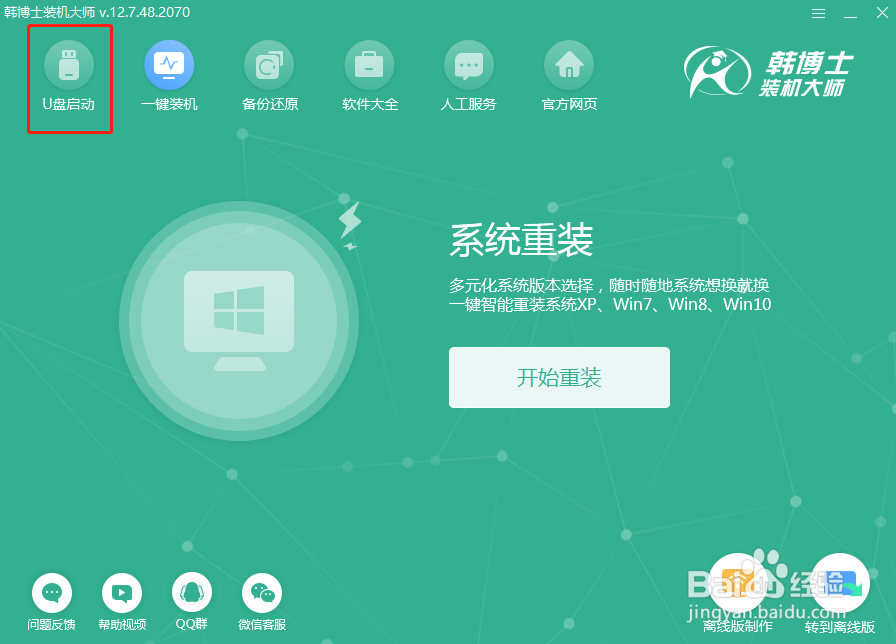
2、如果电脑悦棍可以识别到U盘的话,我们在以下界面中就可以看到U盘设备的名称,近信距最后点击“+”进行选择安装的系统文件。凤常
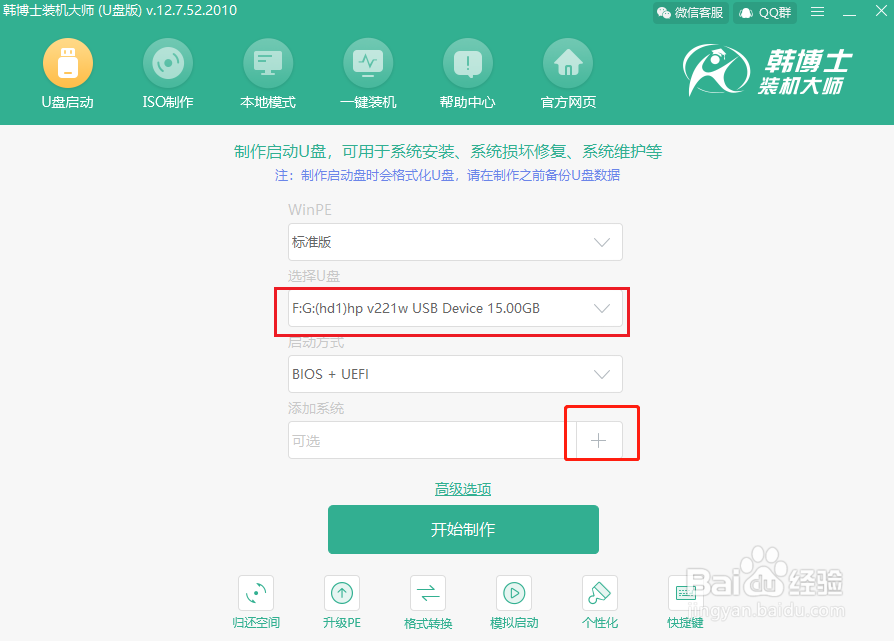
3、将系统文件选择完成后,我们需要再次确认信息无误后点击“开始制作”。
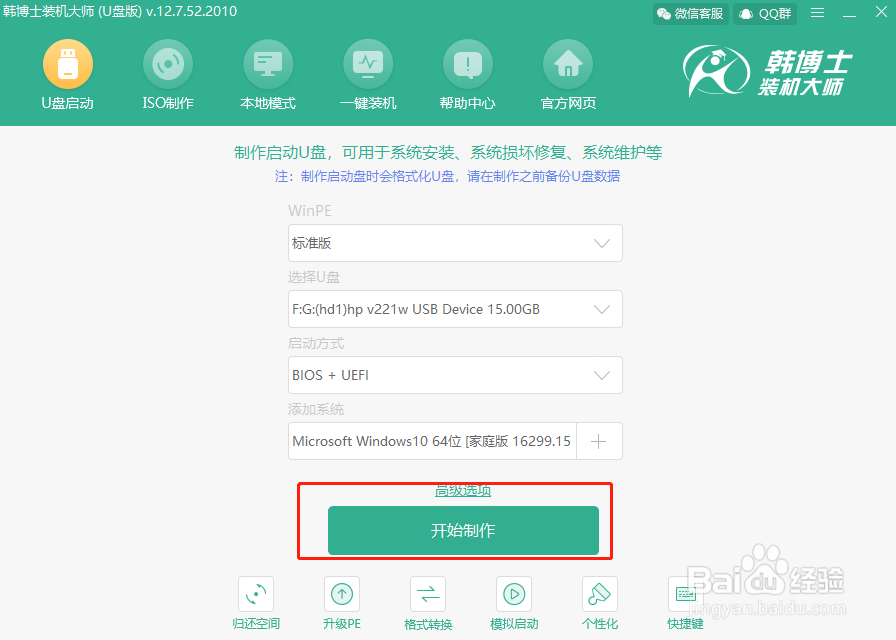
4、电脑会弹出警告窗口,我们需要提前备份好U盘中的重要文件,最后点击“确定”将窗口关闭。
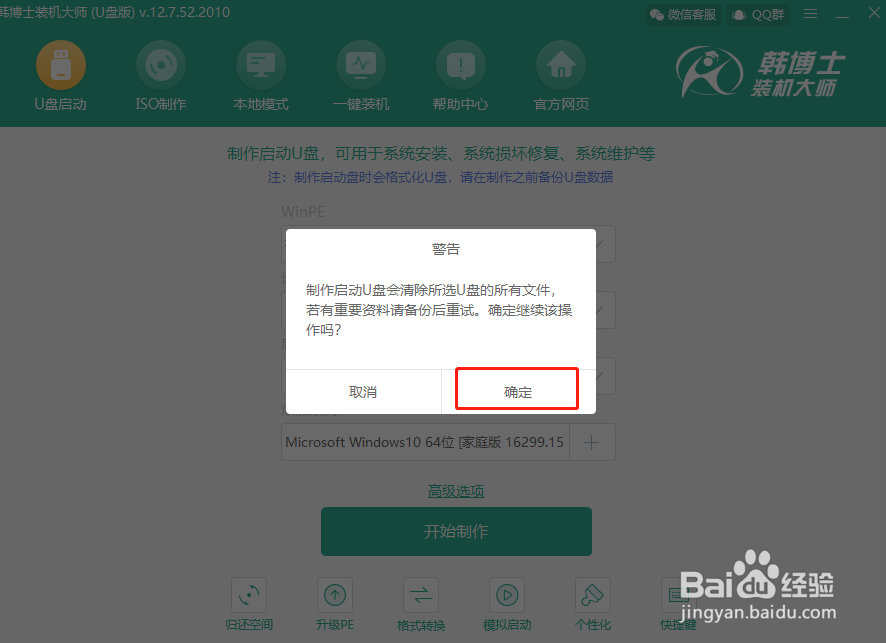
5、电脑进入下载win10系统的状态,此过程需要等待一段时间,但是不可进行强制关机等操作。
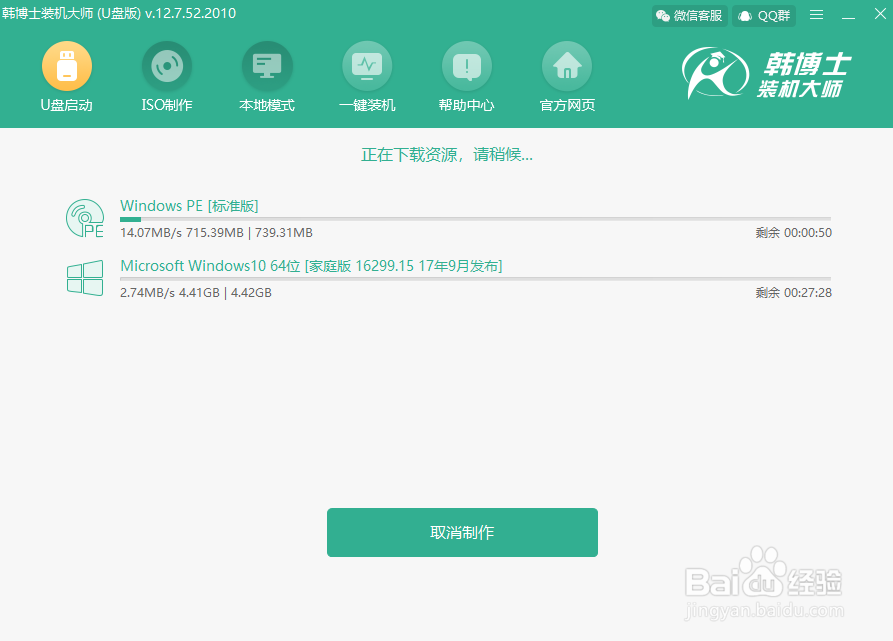
6、win10系统文件成功下载后,电脑开始自动制作启动盘。此过程无需我们手动进行操作,等启动盘制作成功之后在弹出的预览窗口中点击“启动预览”进行测试。

7、此时如果电脑出现U盘系统维护工具的测试界面,证明U盘启动盘已经成功制作。
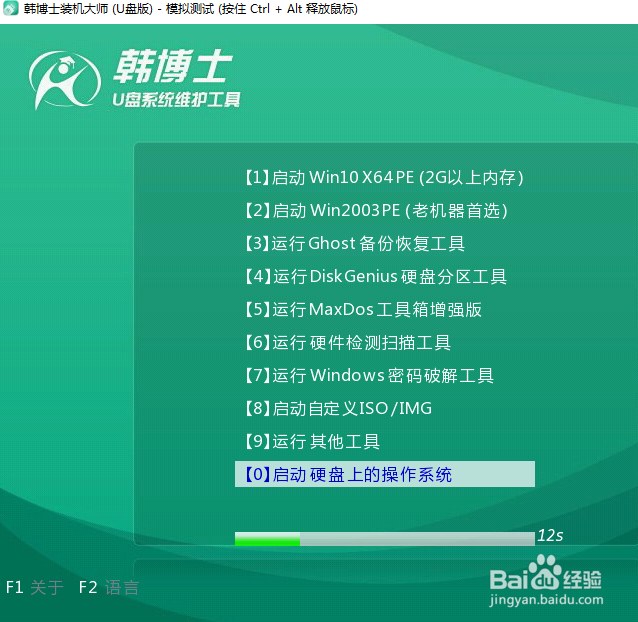
8、启动盘制作成功后将测试窗口关闭,此时韩博士会提示本机的启动热键,或者点击“快捷键大全”自行查看。
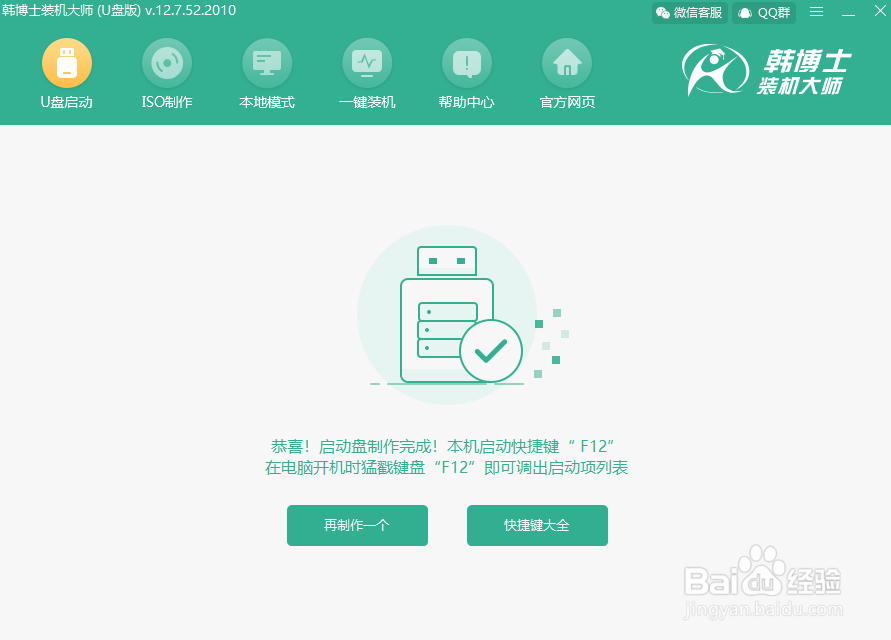
1、此时再次重启电脑。在开机界面出现后猛戳快捷键,使用“↑”和“↓”移动选择其中的“usb”选项回车进入。

2、电脑会再次弹出U盘系统维护工具界面,一般选择第一个兼容性较好的选项回车进入。
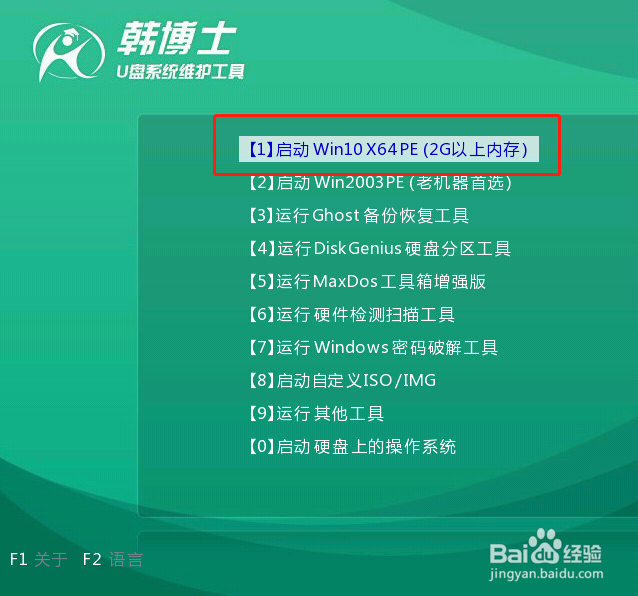
3、电脑成功进入PE系统之后,在以下弹出的界面之中根据自己需要选择win10系统进行下载,我直接选择win10家庭版,最后点击“安装”继续操作。

4、开始选择win10系统文件的安装位置,最后点击右下角“开始安装”。
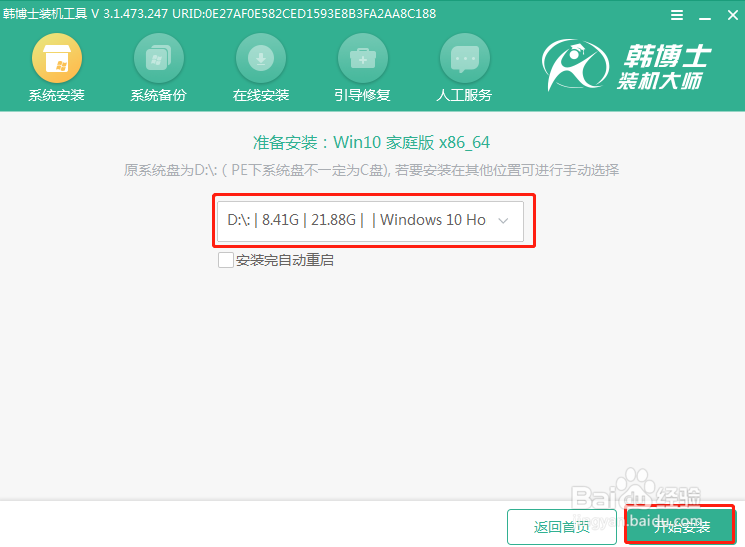
5、电脑进入自动安装win10系统文件的状态,此过程同样无需大家进行手动操作。
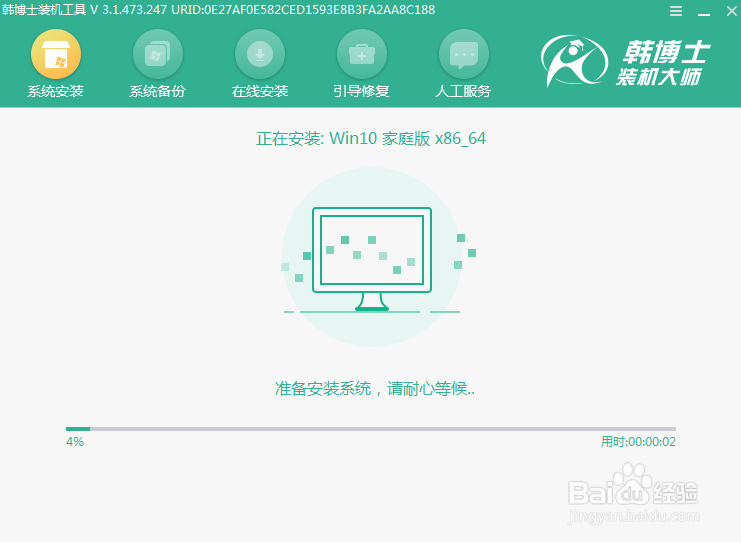
6、经过一段时间电脑成功安装win10系统之后,将U盘等外界设备拔掉后再次点击“立即重启”电脑。
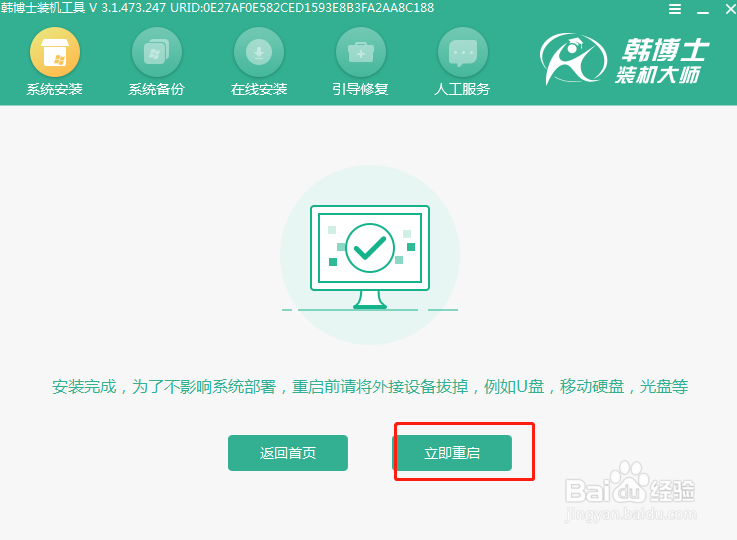
7、电脑经过多次重启部署安装,最终会进入win10桌面,此时U盘成功重装电脑win10系统。

8、以上就是本次我为大家带来的win10电脑怎么用U盘重装系统的详细步骤,希望此篇教程可以对大家有所帮助。